1.說(shuō)明
2.樹(shù)莓派3b上安裝系統(tǒng)
2.1 配置聯(lián)網(wǎng)和選擇ssh功能
2.2 內(nèi)網(wǎng)映射
3.pi pico的環(huán)境搭建
4.遠(yuǎn)程控制與ADC采集
1.說(shuō)明
樹(shù)莓派pi pico和樹(shù)莓派4相比差別很大,但是pi pico有一些特點(diǎn)是樹(shù)莓派4上沒(méi)有的,比如實(shí)時(shí)性控制上,采用cortex-m系列方案會(huì)更加占據(jù)優(yōu)勢(shì),所以往往都會(huì)使用樹(shù)莓派+Arduino組成一個(gè)具有實(shí)時(shí)控制的系統(tǒng)。另外樹(shù)莓派上是沒(méi)有AD采樣的,而pi pico則有12位的ad采樣功能。而且在樹(shù)莓派3b或者樹(shù)莓派2上,只有一路串口,這樣只需要一個(gè)低成本的pi pico則可以實(shí)現(xiàn)I2C、SPI、UART的擴(kuò)展,這樣是非常方便的,得一提的則是樹(shù)莓派上沒(méi)有而pi pico的ADC功能,下面通過(guò)一個(gè)集成方案來(lái)將樹(shù)莓派和pi pico的ADC結(jié)合起來(lái)進(jìn)行使用。
2.樹(shù)莓派3b上安裝系統(tǒng)
到官網(wǎng)上下載Raspberry Pi Imager。該軟件提供了安裝樹(shù)莓派鏡像的一體化方案。
https://www.raspberrypi.org/software/
然后選擇合適的系統(tǒng)即可,這里為了方便演示,選擇最小系統(tǒng)即可。
將SD卡插入并燒錄鏡像到SD卡中。
接入顯示器,接入鍵盤,配置wifi進(jìn)行聯(lián)網(wǎng)。
raspberrypi:pi Password:raspberry
可以進(jìn)入系統(tǒng):
然后連接網(wǎng)絡(luò)設(shè)備
通過(guò)輸入sudo raspi-config進(jìn)入配網(wǎng)界面。
2.1 配置聯(lián)網(wǎng)和選擇ssh功能
按照下面的步驟進(jìn)行操作即可。
首先選擇System Options進(jìn)入配置操作。
然后再選擇使能WLAN
接著選擇相關(guān)的國(guó)家
最后輸入wifi的SSID和密碼即可
選擇SSH功能
使能SSH即可
設(shè)置完成后,可以看到系統(tǒng)重啟,并且通過(guò)網(wǎng)絡(luò)的ping測(cè)試,看到網(wǎng)絡(luò)正常。
局域網(wǎng)內(nèi)使用ssh登錄樹(shù)莓派可正常訪問(wèn)。
輸入樹(shù)莓派密碼raspberry即可。
此時(shí)便可以拔掉樹(shù)莓派上的鍵盤和顯示器,在局域網(wǎng)內(nèi)進(jìn)行控制了。
2.2 內(nèi)網(wǎng)映射
因?yàn)榇藭r(shí)還只能在局域網(wǎng)內(nèi)控制,實(shí)際的物聯(lián)網(wǎng)應(yīng)用中,需要隨時(shí)進(jìn)行設(shè)備的控制,那就需要內(nèi)網(wǎng)映射。這里我經(jīng)常使用比較方便的是花生殼內(nèi)網(wǎng)映射。
具體使用可以參考官網(wǎng)介紹,這里簡(jiǎn)單的演示
https://service.oray.com/question/11639.html
選擇下載
wgethttps://dl-cdn.oray.com/hsk/linux/phtunnel_5_0_rapi_armhf.deb
接著開(kāi)始安裝,sudo -s 切換到管理員權(quán)限。
其中需要記得的是SN,這個(gè)在登錄http://b.oray.com網(wǎng)站上需要進(jìn)行輸入,密碼則是admin。
激活綁定設(shè)備后就可以進(jìn)行內(nèi)網(wǎng)映射的添加了。
這樣,直接通過(guò)SSH訪問(wèn)外網(wǎng)域名和外網(wǎng)端口就可以進(jìn)行訪問(wèn)了。
如果一切操作成功,那么在手機(jī)上也可以通過(guò)ssh工具訪問(wèn)和控制設(shè)備了。
當(dāng)手機(jī)上可以正常的訪問(wèn)設(shè)備時(shí),表示隨時(shí)隨地的可以控制設(shè)備。
3.pi pico的環(huán)境搭建
pi pico最方便的玩法就是使用micropython。
新的pi pico 插上電腦后,會(huì)出現(xiàn)一個(gè)盤符。
進(jìn)入界面,選擇文件進(jìn)入網(wǎng)頁(yè)。
接著選擇MicroPython的UF2文件即可。
將該文件下載完成后,拖入磁盤中。
此時(shí)設(shè)備會(huì)重啟,然后進(jìn)入MicroPython的編程模式。
將pi pico 通過(guò)USB線插入樹(shù)莓派中,然后就可以遠(yuǎn)程控制和編程了。
線路連接完成,測(cè)試編程即可。
此時(shí)可以在樹(shù)莓派上安裝minicom。
sudoaptinstallminicom
選擇運(yùn)行
minicom-b115200-o-D/dev/ttyACM0
此時(shí)可以將led進(jìn)行控制。
4.遠(yuǎn)程控制與ADC采集
這時(shí)可以使用手機(jī)進(jìn)行編程操作,編程代碼如下所示:
importmachine importutime sensor_temp=machine.ADC(4) conversion_factor=3.3/(65535) whileTrue: read=sensor_temp.read_u16()*conversion_factor temperature=27-(read-0.706)/0.001721 print(temperature) utime.sleep(2)
所以這里可以采用上述代碼實(shí)現(xiàn),手機(jī)上的代碼排版如下:
通過(guò)在命令行中輸入上述代碼,可以在手機(jī)上看到芯片的溫度顯示情況。
通過(guò)開(kāi)啟串口
minicom-b115200-o-D/dev/ttyACM0
可以然后輸入上述代碼,可以看到串口輸出ADC信息,該信息為芯片的溫度信息。
責(zé)任編輯:lq
-
芯片
+關(guān)注
關(guān)注
456文章
50955瀏覽量
424783 -
adc
+關(guān)注
關(guān)注
98文章
6513瀏覽量
545041 -
樹(shù)莓派
+關(guān)注
關(guān)注
117文章
1710瀏覽量
105722
原文標(biāo)題:遠(yuǎn)程控制樹(shù)莓派3b上的pi pico
文章出處:【微信號(hào):Embeded_IoT,微信公眾號(hào):嵌入式IoT】歡迎添加關(guān)注!文章轉(zhuǎn)載請(qǐng)注明出處。
發(fā)布評(píng)論請(qǐng)先 登錄
相關(guān)推薦
Raspberry Pi樹(shù)莓派新手指南
樹(shù)莓派傳感器使用方法 樹(shù)莓派 Raspberry Pi 4優(yōu)缺點(diǎn)
Raspberry Pi Pico 2 W 發(fā)布

使用樹(shù)莓派實(shí)現(xiàn)遠(yuǎn)程控制的技巧
樹(shù)莓派gpio有什么用,樹(shù)莓派gpio接口及編程方法
什么是樹(shù)莓派?樹(shù)莓派是什么架構(gòu)的
樹(shù)莓派的功能用途是什么
樹(shù)莓派4b支持多大的sd卡
樹(shù)莓派4B的性能特點(diǎn)及應(yīng)用
樹(shù)莓派和arm開(kāi)發(fā)板的區(qū)別
樹(shù)莓派Pico 2發(fā)布,搭載RP2350雙核RISC-V和Arm Cortex-M33微控制器!
【Raspberry Pi 5開(kāi)發(fā)板試用】樹(shù)莓派5---家庭多媒體和控制中心
樹(shù)莓派5,Raspberry Pi 5 評(píng)測(cè)
【Longan Pi 3H 開(kāi)發(fā)板試用連載體驗(yàn)】基于 Longan Pi 3H 開(kāi)發(fā)板完成智能家居控制小型項(xiàng)目
佰維存儲(chǔ)microSD卡通過(guò)樹(shù)莓派AVL認(rèn)證
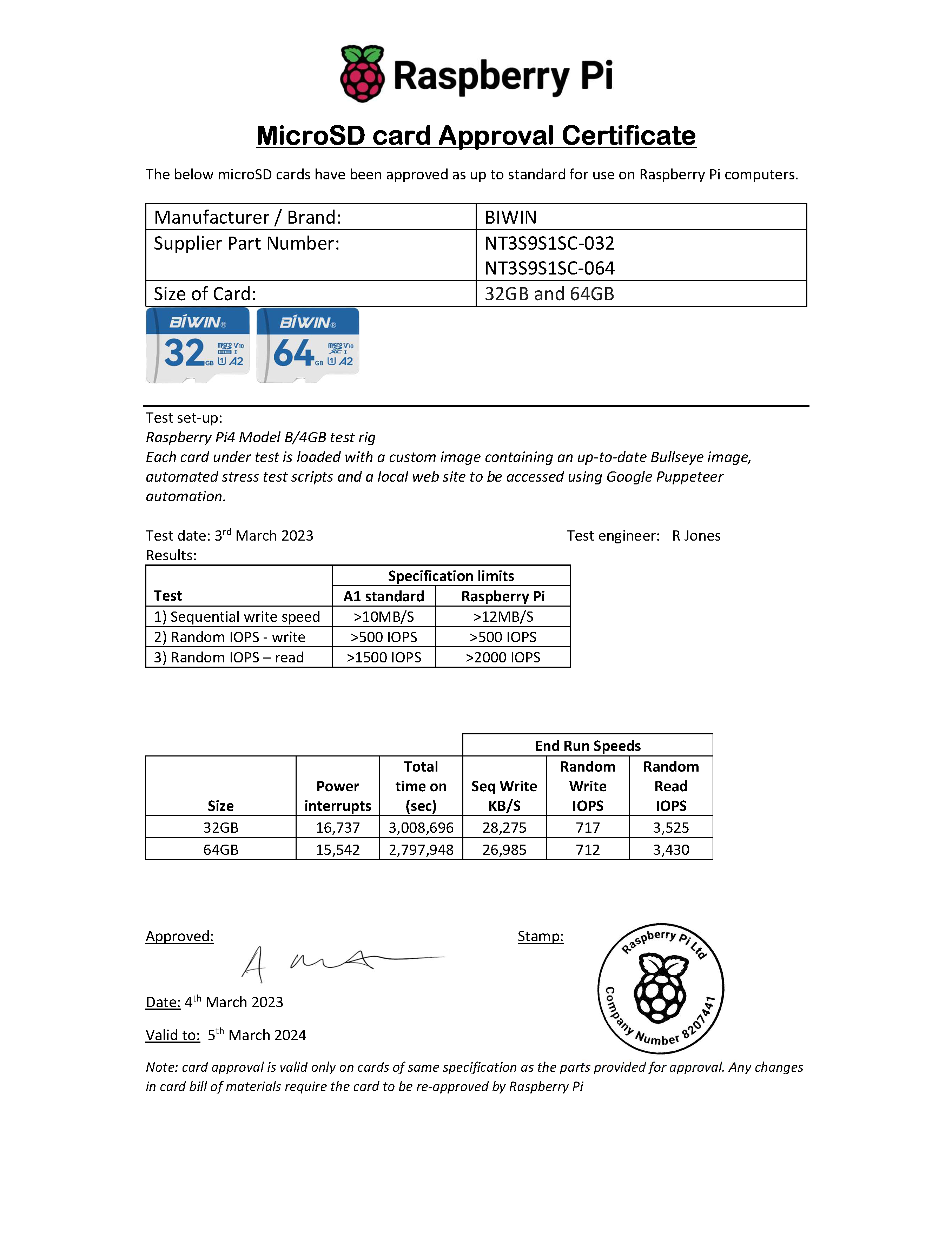




 遠(yuǎn)程控制樹(shù)莓派3b上的pi pico
遠(yuǎn)程控制樹(shù)莓派3b上的pi pico










評(píng)論